- 1重温CLR(十二) 委托
- 2LLM大模型实战项目--基于Stable Diffusion的电商平台虚拟试衣
- 3GPT-4o mini 比gpt-3.5更便宜(2024年7月18日推出)
- 4Git实战攻略:分支、合并与提交技巧_git合并分支提交分支
- 5银河麒麟V10桌面操作系统安装教程_银河麒麟操作系统v10
- 6tensorflow 车牌识别项目(一)_车牌定位的标签文件时json吗
- 7单链表(二)_建立一个非递减有序单链表(不少于5个元素结点),输出该链表中重复的元素以及重复次
- 8在安卓手机上用termux安装完整kali linux的办法_安卓完整linux
- 9 [推荐]dotNET中进程间同步/通信的经典框架_christoph ruegg
- 10平衡二叉树与java实现_java实现平衡二叉树
java 8( jdk1.8u321)安装教程(超详细)_java8安装
赞
踩
一、环境准备
jdk下载
截止2022年1月,官方出的jdk1.8目前已更新到8u321的版本。
下载官网:https://www.oracle.com/java/technologies/downloads/#java8-windows
下载版本:jdk-8u321-windows-x64.exe
百度网盘:链接:https://pan.baidu.com/s/1F43G56vjd5JtZXxbkQJlIA 提取码:8888
进入上述网址后,选择Java 8,然后根据自己系统位数选择对应安装包即可,我电脑是64位,即选择
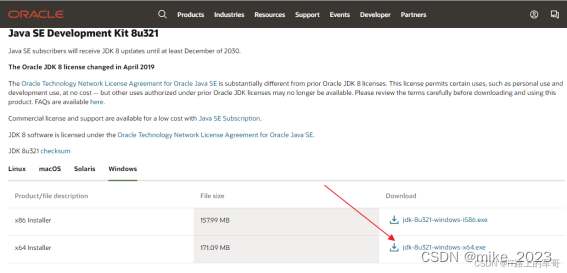
注:现在官方下载需要登录账号,我已登录账号,直接下载即可。(自行注册、登录Oracle账号,如果不想注册、登录账号,可选择百度网盘下载即可)
二、jdk安装
安装Java8包括jdk1.8和jre1.8,双击已下载好的安装包即可:
1、点击已下载好的安装包,进入Java8安装向导,点击下一步:
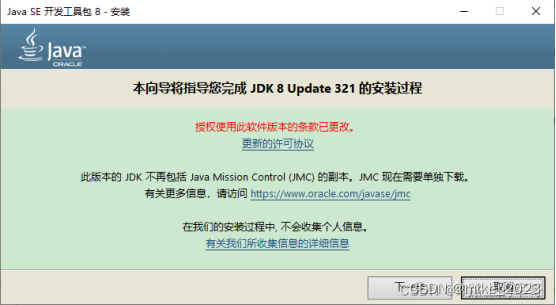
2、修改安装路径,自行修改
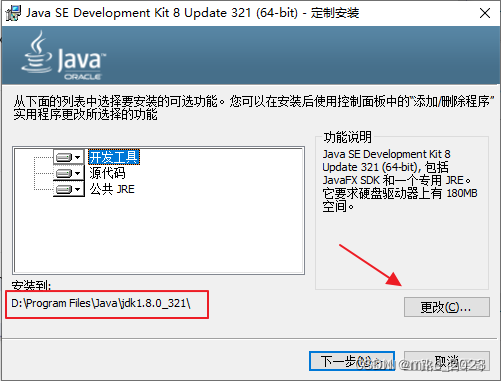
3、进入安装过程
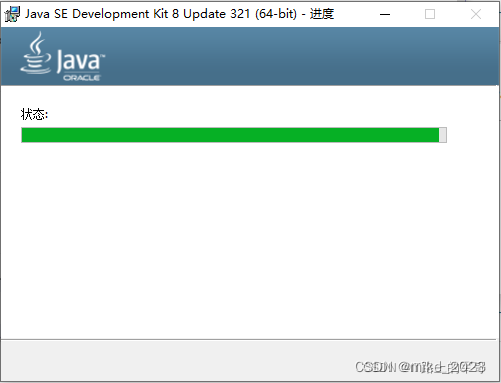
4、安装jre1.8,修改jre的安装路径,建议放在jdk同级目录

5、jre安装过程

6、安装完成
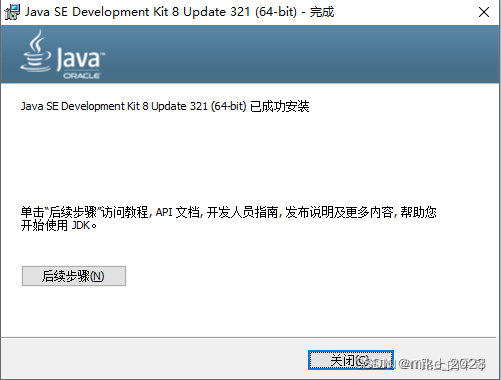
7、安装完成后可在你的控制面板-->程序和功能 中看到以下两个程序

接下来即可配置环境变量了。
三、配置环境变量
1、配置Java 8的环境变量
步骤如下:
我的电脑右键属性(win11则在系统控制面板找到关于) --> 高级系统设置 --> 环境变量
1)新建JAVA_HOME变量,添加:
变量名:JAVA_HOME
变量值:D:\Program Files\Java\jdk1.8.0_321
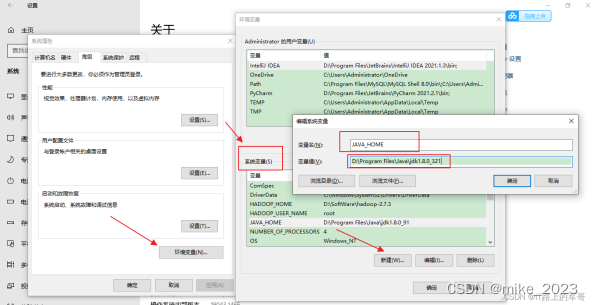
2)配置PATH路径
找到系统变量中的PATH
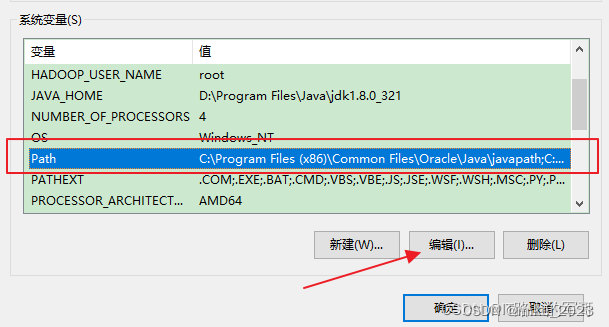
配置bin目录
新建 --> 输入 %JAVA_HOME%\bin
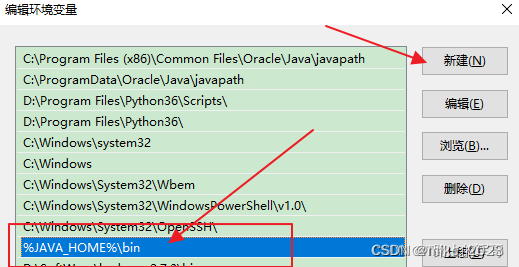
输入完成,确定即可
2、验证是否安装成功
配置好环境变量,需要验证是否安装成功:
打开Windows的运行(可用win+R快捷键打开),输入cmd
验证Java版本:java -version
验证Java编译命令是否可用:javac
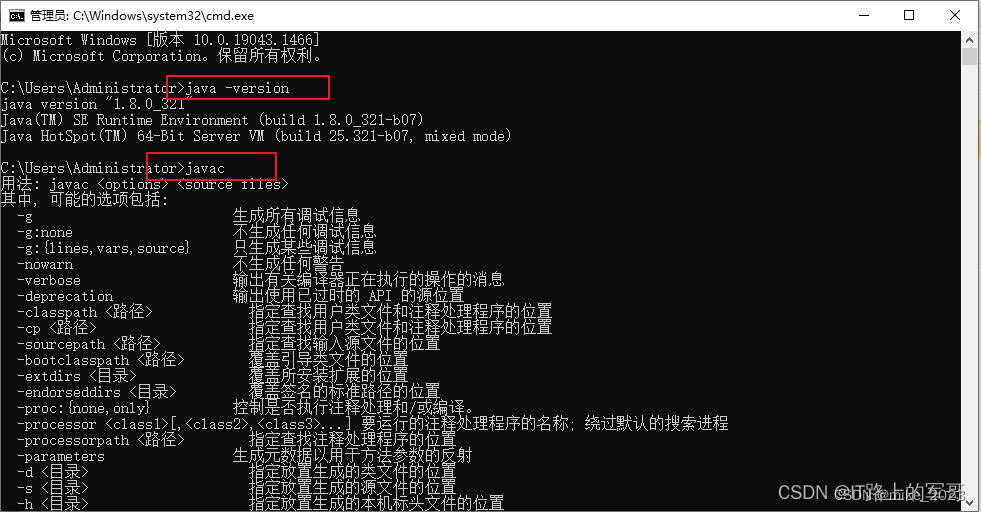
如出现上图,证明已经安装成功!



